带有分支的对话流,比如用户来到一家生鲜店,发现你是一名机器人导购,有海鲜和水果可以选,两类商品对应的导购流程不一样,本文介绍如何配置。
1.首先,创建对话流
进入机器人管理-对话工厂中,点击新建对话流按钮。填写对话流名称为‘生鲜’。
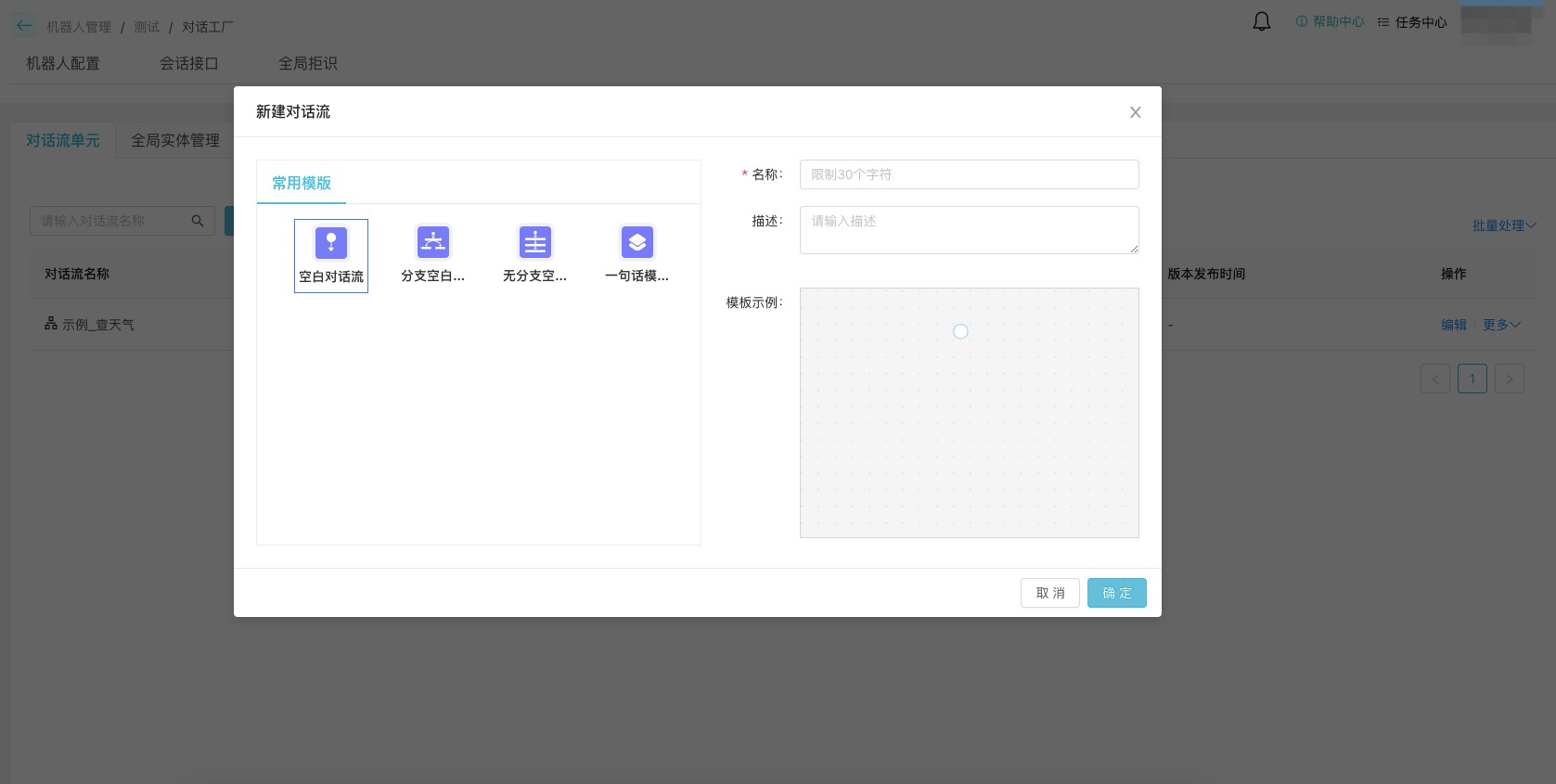
2.进入画布
找到刚才创建的‘请假’对话流,点击对话流右侧的编辑按钮,进入画布。
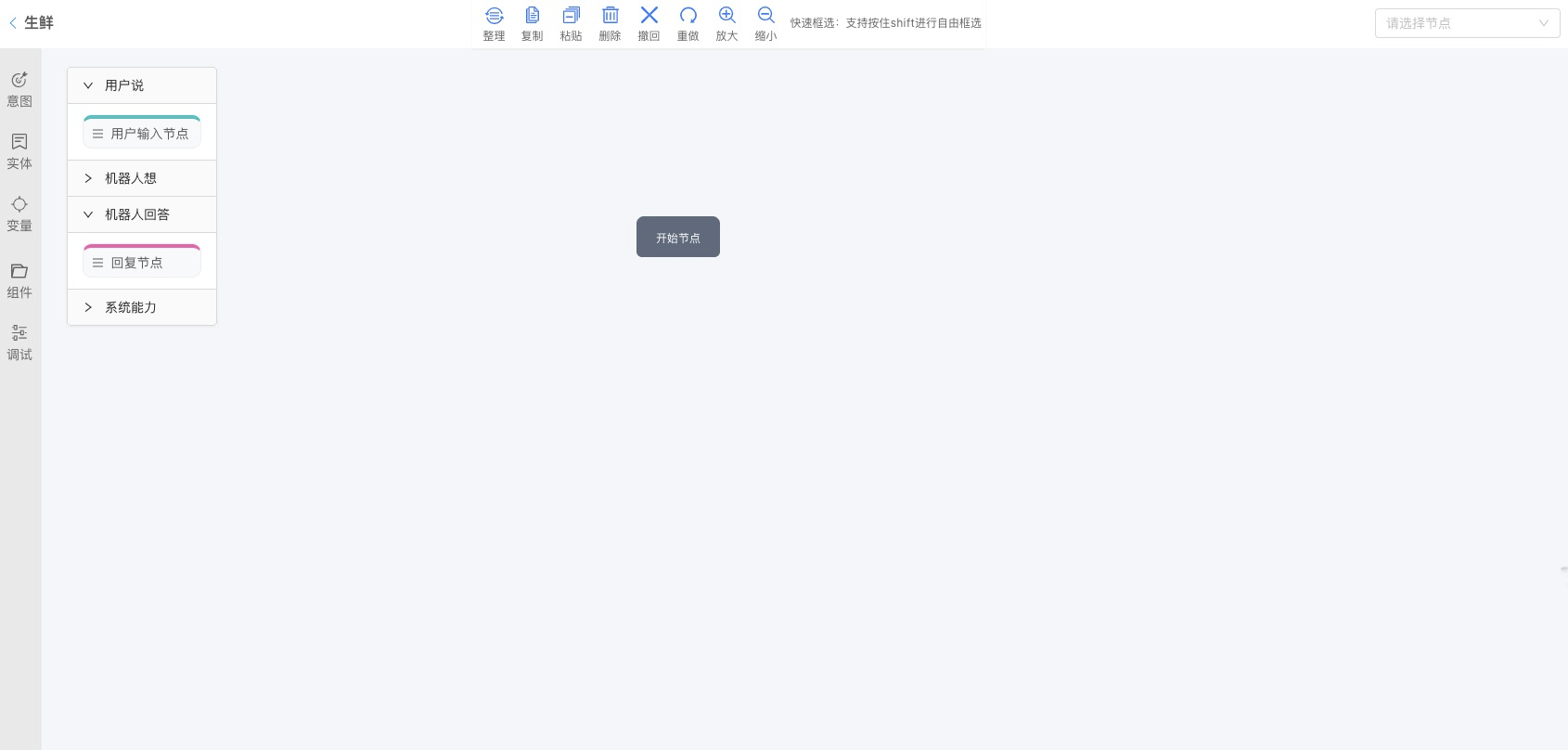
3.创建专有名词
进入左栏的名词列表,点击新建标准专有名词,并配置专有名词。填写类名词为‘水果种类’,名词的成员分别是‘香蕉、苹果、葡萄’。
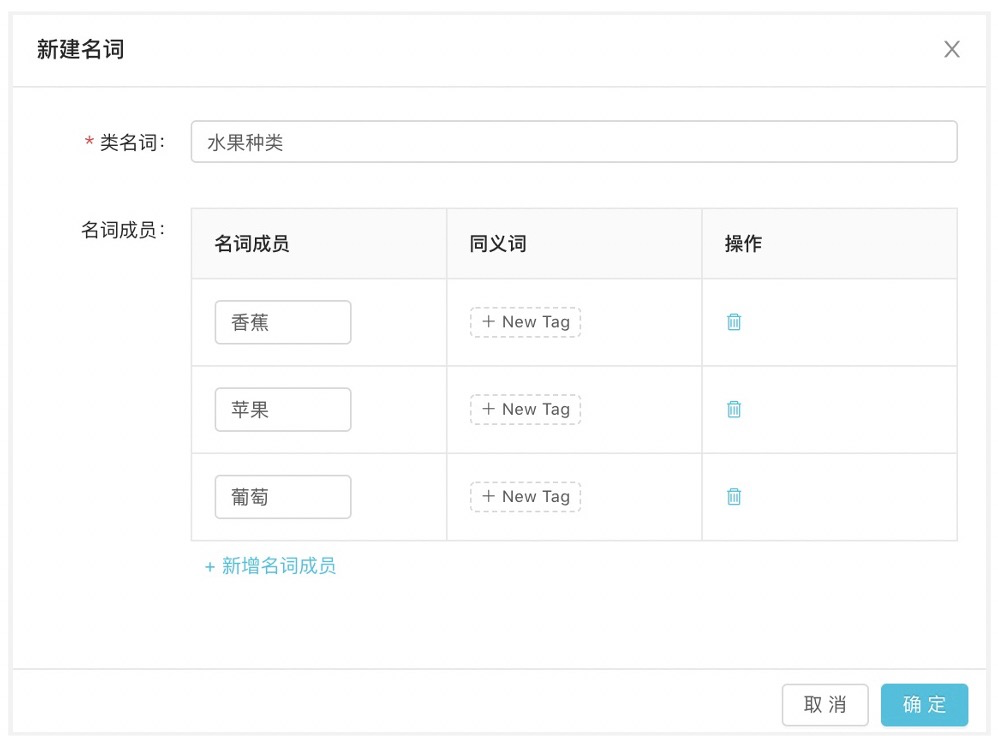
4.创建意图
进入左栏意图列表,点击新增意图按钮,并配置意图。共创建3个意图分别为‘买生鲜‘、‘水果’和‘海鲜’。
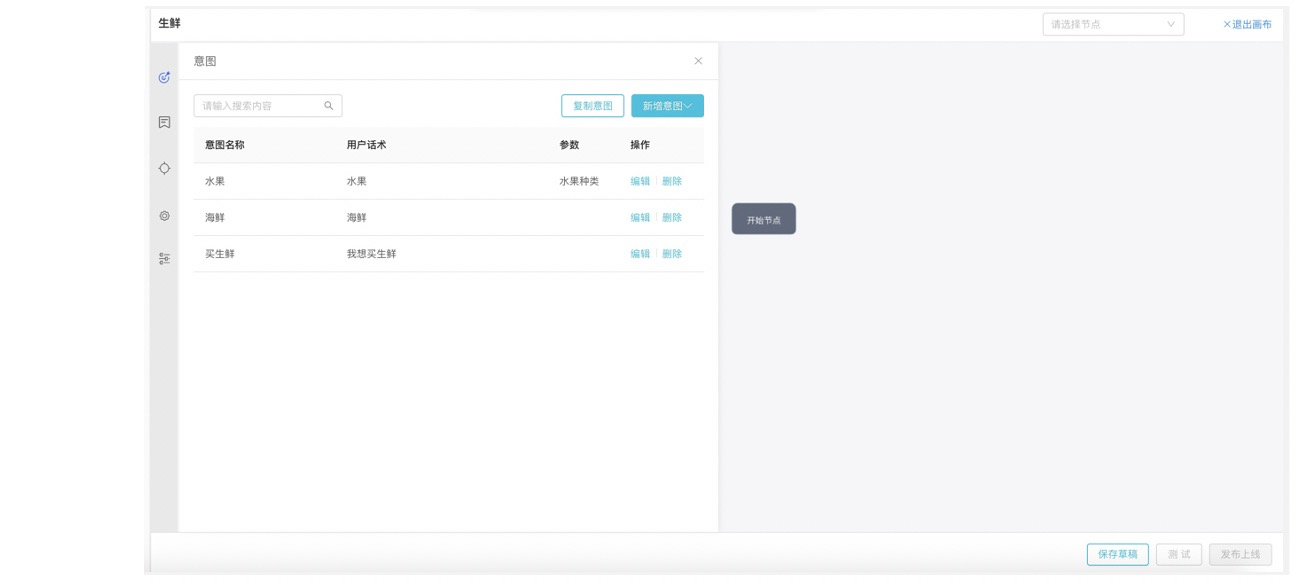
5.组织对话,创建用户输入节点。
在左栏中点击用户输入节点并拖动至画布中,并连接到开始节点。连接后点击该节点,输入节点名称为‘买生鲜’,在意图名称中选择上一步创建的‘生鲜’(选择意图后系统会自动同步触发条件和用户话术信息)。
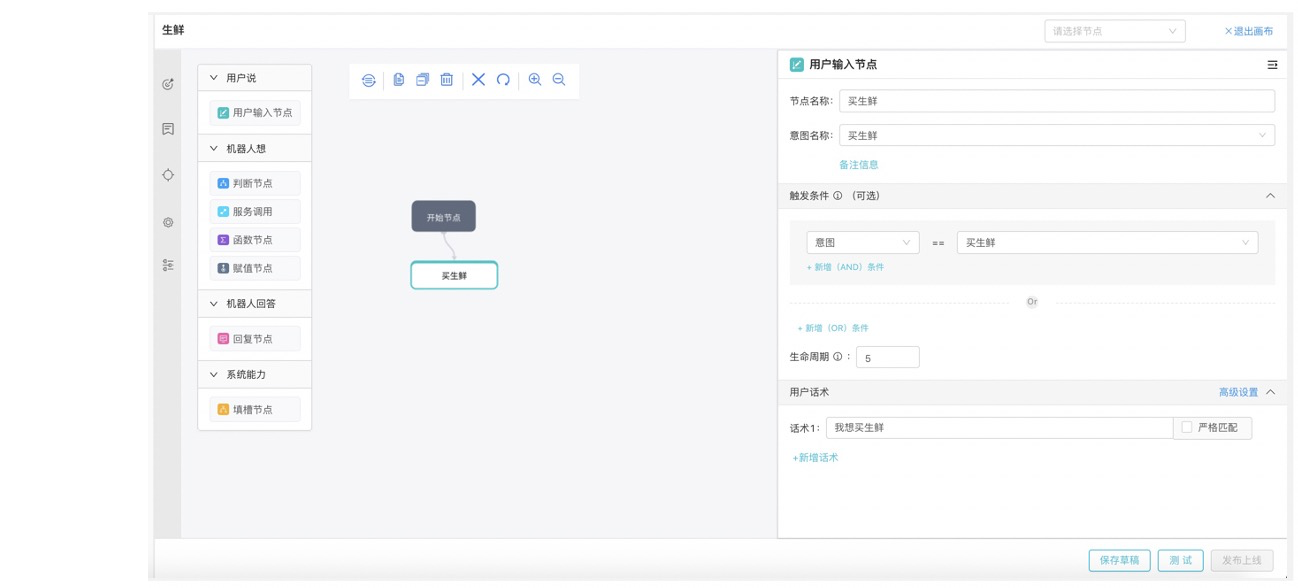
6.创建回复节点
在左栏中点击回复节点并拖动至画布中,并连接开始到创建用户输入节点。连接后点击该节点,输入节点名称为‘水果还是生鲜’,在回复内容的文本回复中输入‘您想买什么呢?’。
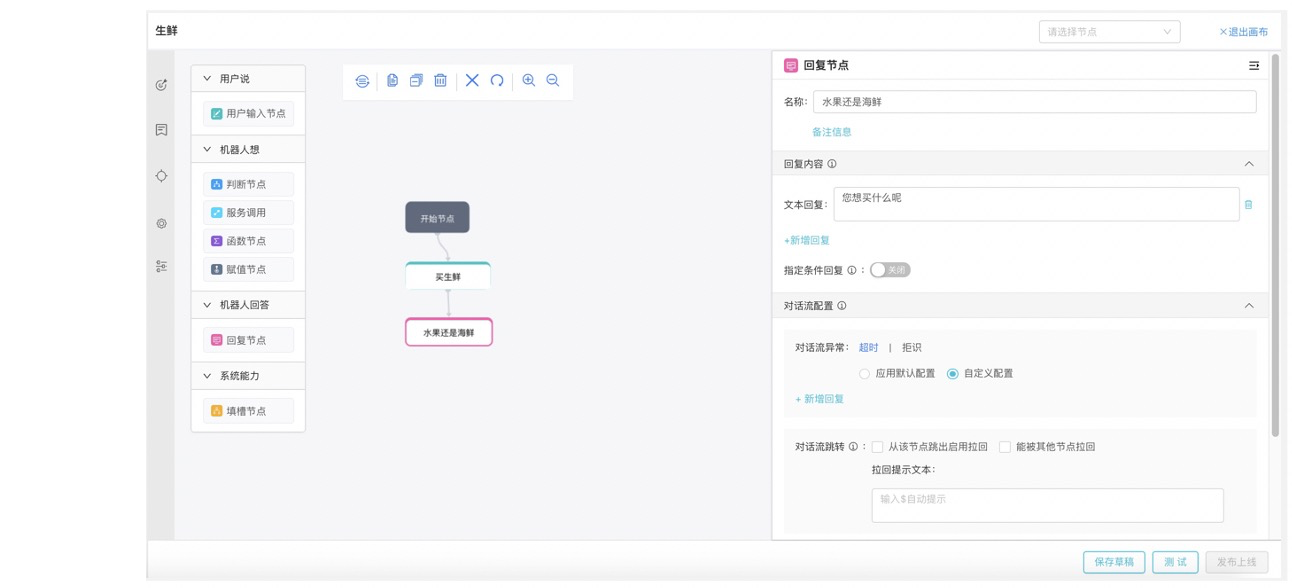
7.完善买水果的分支
首先创建用户输入节点
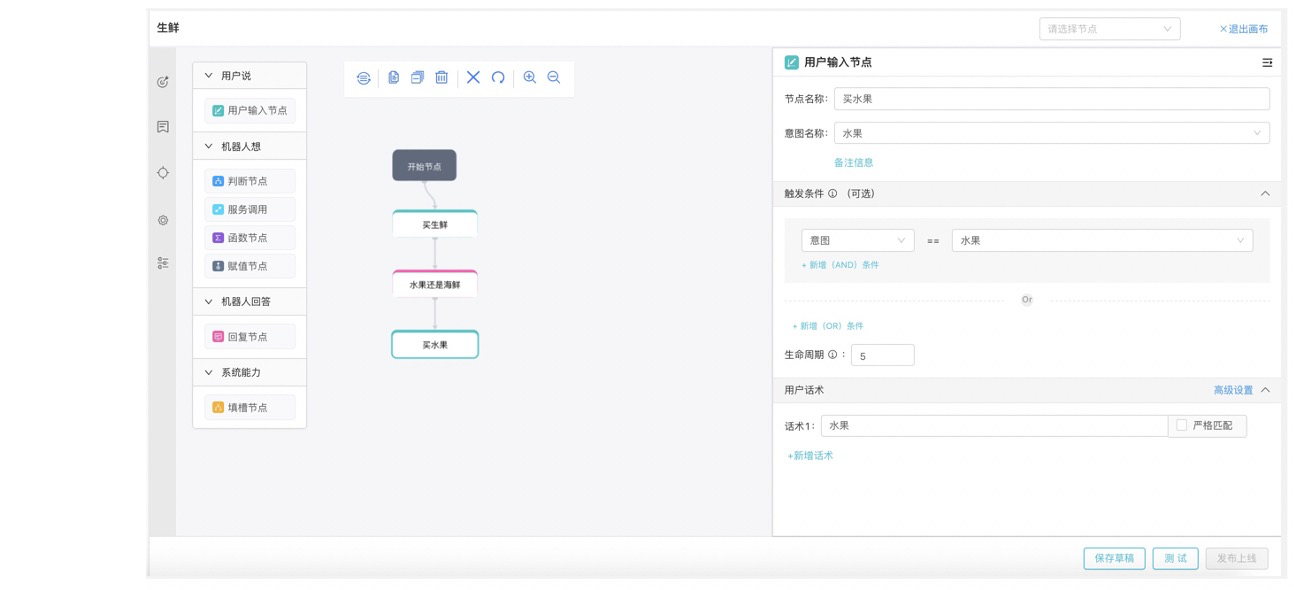
然后为用户输入节点创建填槽节点,注意填写‘反问话术’

为填槽节点创建回复节点,并开启指定条件回复
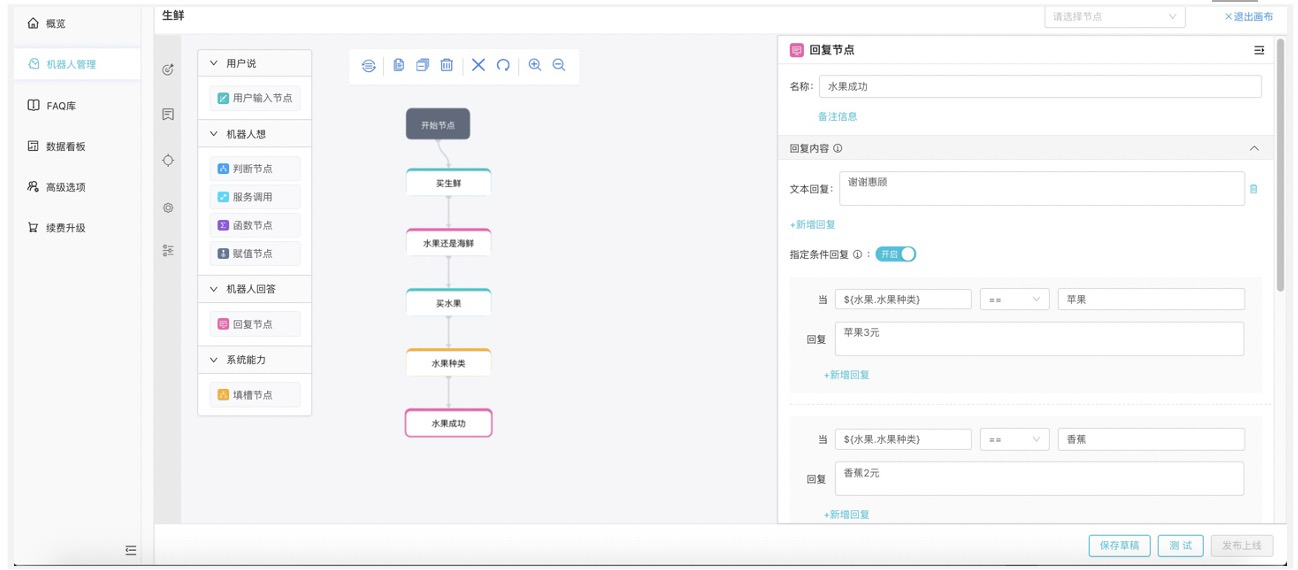
6.完善海鲜节点
在‘水果还是海鲜’的回复节点下再创建一个‘买海鲜’的用户输入节点
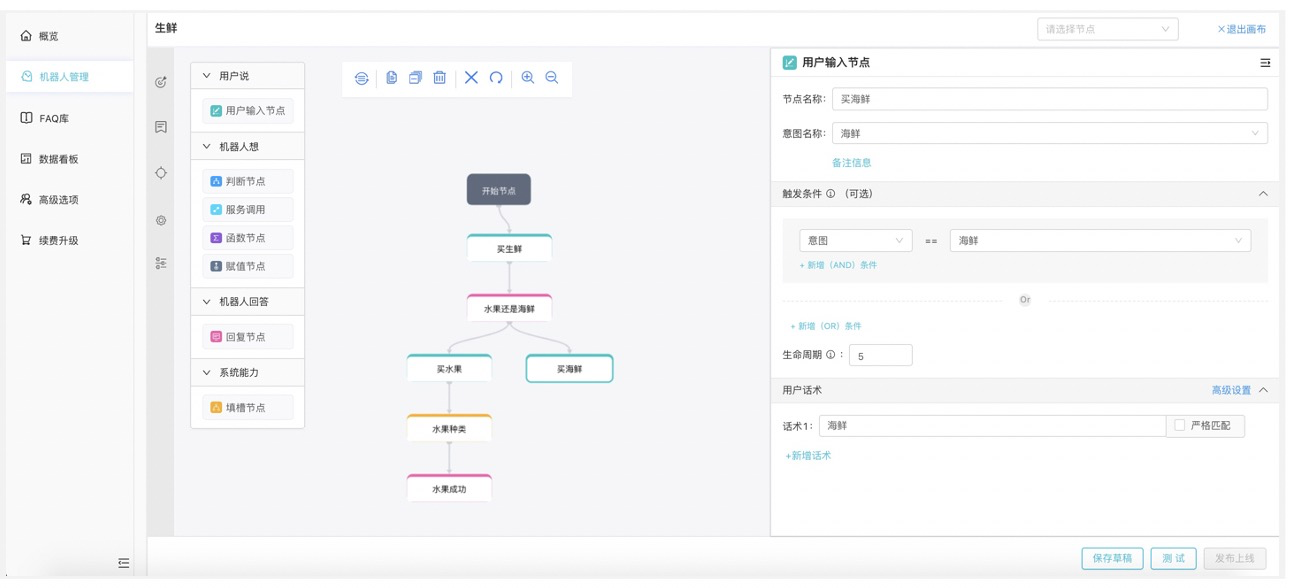
为用户输入节点创建回复节点
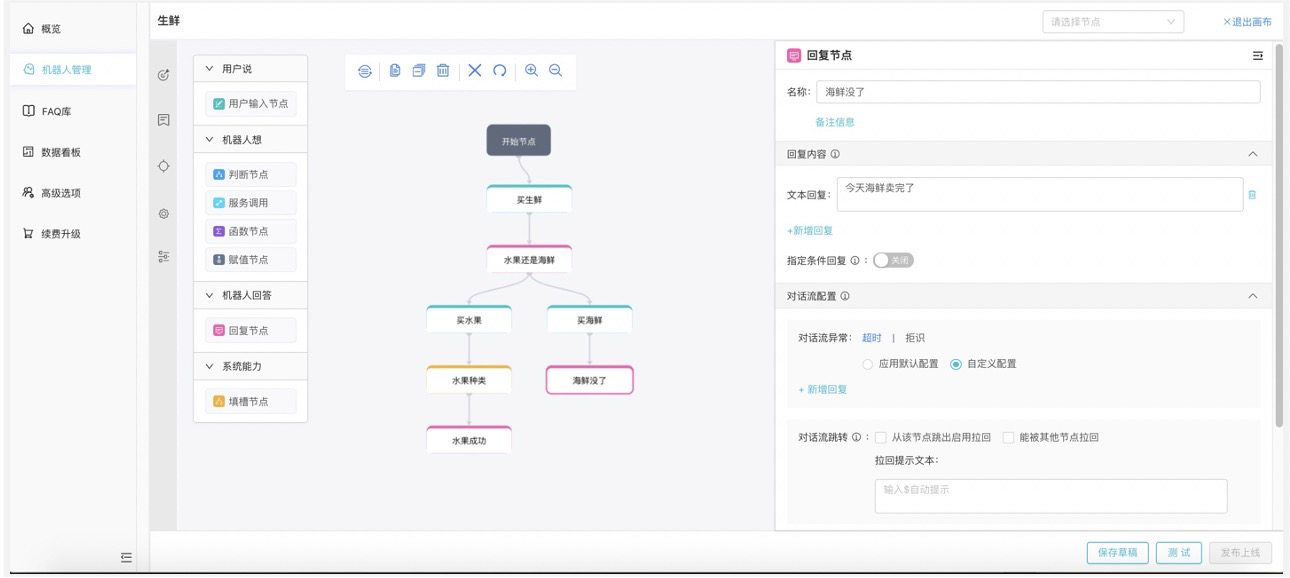
8.点击保存、提交测试
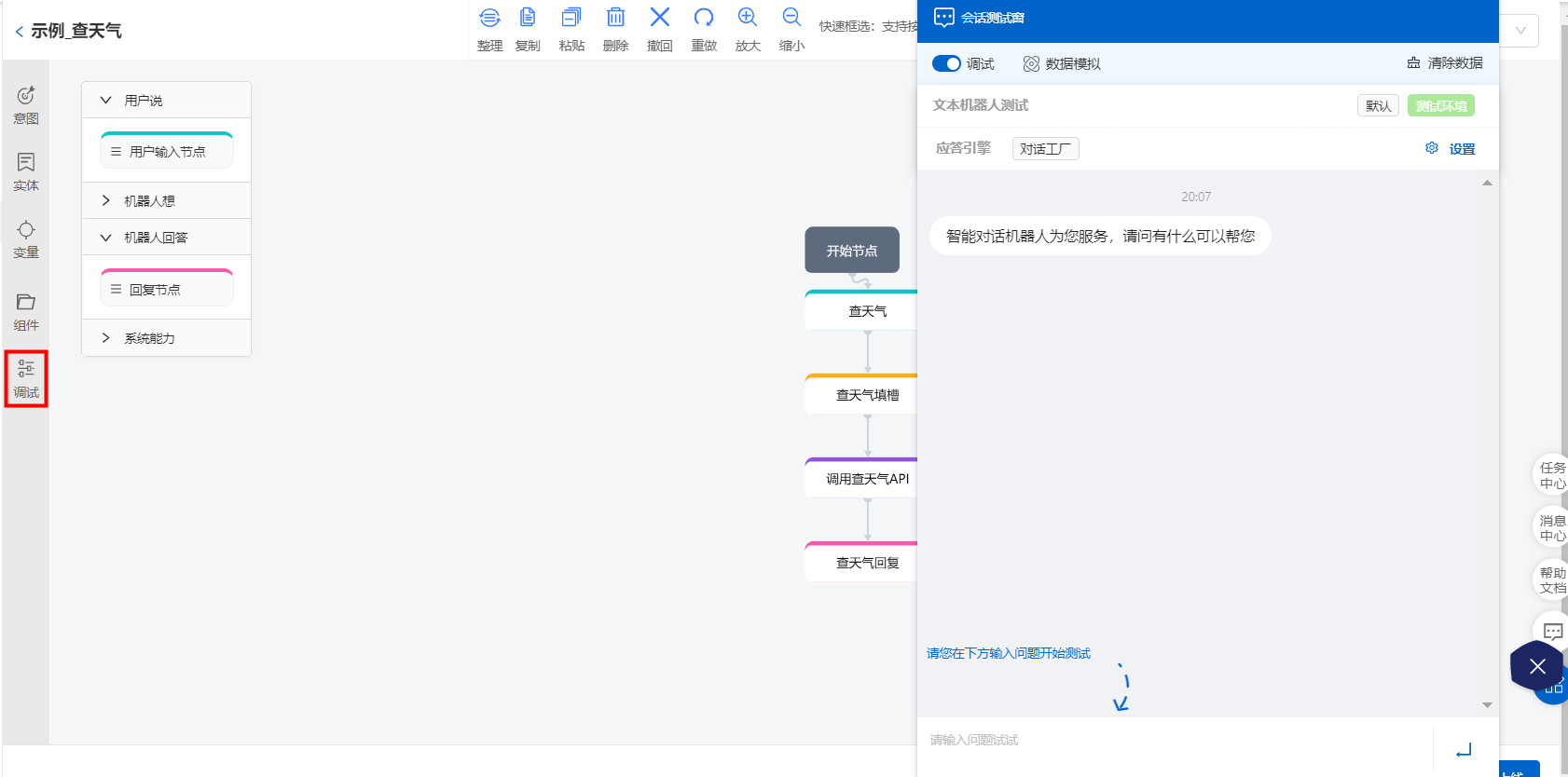
9.在右侧会话测试窗开始测试
文档内容是否对您有帮助?